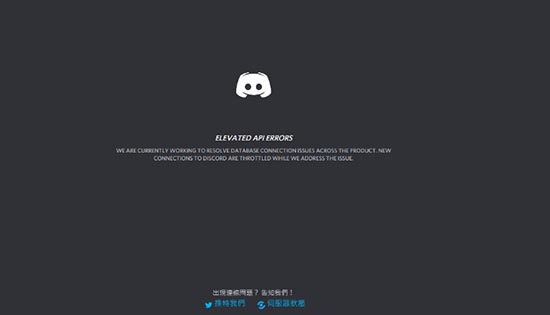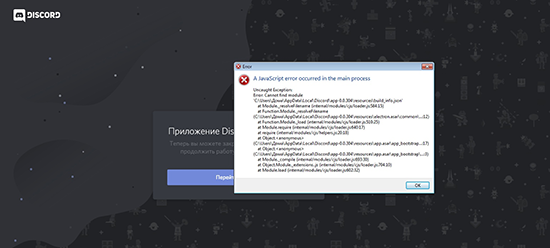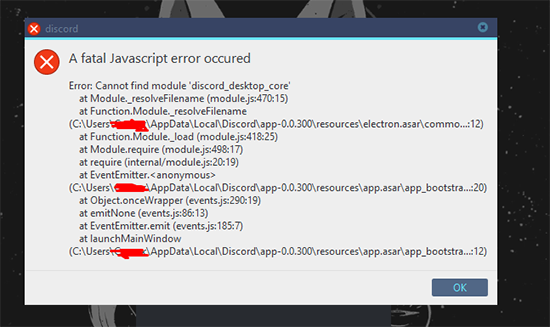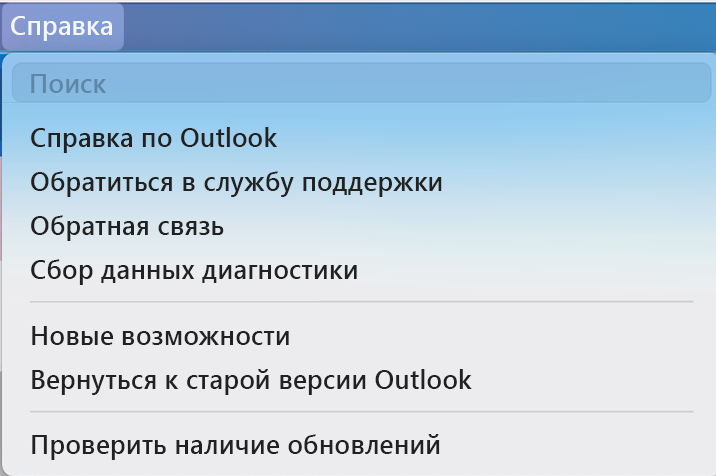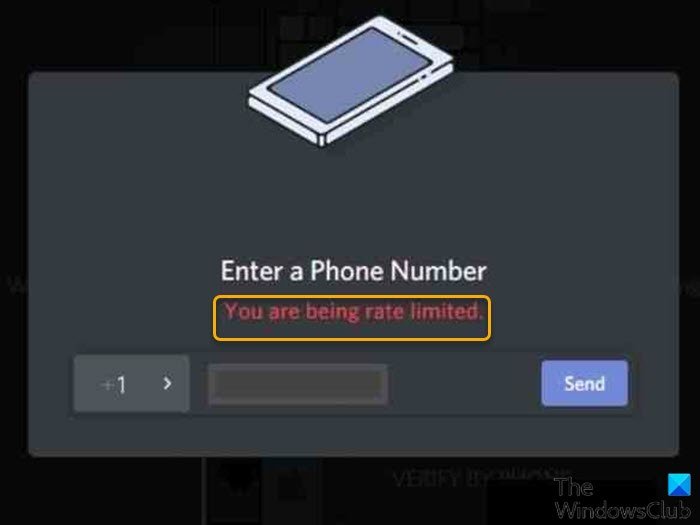Cloudflare предназначен для повышения безопасности многих веб-сайтов и приложений, защищая пользователей’ данных и защиты сайтов от кибератак. Однако случаются сбои, и пользователям по ошибке может быть заблокирован доступ к веб-сайту. В зависимости от характера сайта владельцы веб-сайтов могут заметить, что меньше посетителей нажимают на их страницы.
Меньше популярность в Интернете может привести к значительным финансовым потерям.
Владельцам сайтов нужно практичное решение, которое позволит им без проблем запускать свои сайты. К счастью, есть несколько способов обойти ошибку ограничения скорости. Продолжайте читать, чтобы узнать, что означает «ошибка 1015» Cloudflare. средства и лучшие способы ее решения.
Фоновые процессы Cloudflare не позволяют хакерам обойти брандмауэр сайта и не позволяют ему вылетает из-за увеличения трафика. Но превентивные меры Cloudflare также могут повлиять на то, как сайт реагирует на действия пользователя.
Иногда определенные действия пользователя могут вызвать “ошибку 1015” и заблокировать им вход на сайт. Частые попытки входа с неверной информацией и многократное обновление страницы могут помешать пользователям перейти на веб-сайт. После короткого периода ожидания они восстановят доступ и смогут перемещаться по сайту без дальнейших проблем. Однако, если проблема не устранена, проблема может быть связана с конфигурацией сайта Cloudflare.
Если многие посетители веб-сайта сообщают о появлении “ошибки 1015” всплывающее сообщение информирует их о том, что владелец сайта запретил им доступ к странице. Это означает, что ваши веб-страницы не могут обрабатывать внезапный приток запросов на доступ.
Небольшая настройка вашего сайта и изменение настроек Cloudflare повысит скорость обработки запросов. Страницы станут более удобными для пользователя и будут обрабатывать больше запросов без сбоев или зависаний.
Как исправить ошибку 1015 – Cloudflare с ограниченным тарифом
Существует несколько способов исправить эту ошибку, и большинство из них связано с изменением настроек защиты вашего веб-сайта или приложения Cloudfare, чтобы обеспечить лучший пользовательский интерфейс.
Снижение скорости активности пользователей
Всякий раз, когда пользователь посещает веб-сайт, странице требуется время и ресурсы, чтобы ответить на его запрос. Когда несколько пользователей взаимодействуют с сайтом одновременно, его страницам требуется дополнительная поддержка, чтобы избежать закрытия. Ограничение скорости анализирует активность пользователей и предотвращает попадание повторных запросов в домен. Это также может замедлить его работу.
Например, кто-то может несколько раз попытаться отправить свой номер телефона на ваш веб-сайт, потому что забыл порядок цифр. Веб-сайт регистрирует это как потенциально подозрительную активность и ставит человека в виртуальный тайм-аут. Срок действия бана истечет примерно через 15 минут, и пользователь получит полный доступ к сайту.
Хотя ограничение скорости предотвращает провисание веб-сайтов, оно может удерживать пользователей от возвращения. Другие решения позволяют владельцам сайтов увеличивать количество сайтов’ запросите объемы и удовлетворите даже самых нетерпеливых пользователей.
Отключить ограничение скорости веб-сайта
Если частое появление “ошибка 1015” вредит вашему бизнесу или ранжированию в поисковых системах, вы можете отключить ограничение скорости в своем приложении или на веб-сайте.
Посетителям не придется иметь дело с внезапными всплывающими сообщениями, но имейте в виду, что отключение ограничения скорости также может нанести ущерб вашему сайту. Без этого дополнительного защитного барьера приложение или веб-сайт могут с трудом обрабатывать больше запросов пользователей. Кроме того, хакеры столкнутся с меньшим сопротивлением при попытке проникнуть в инфраструктуру сайта.
Лучше рассматривать этот метод как временное решение, пока вы не установите наилучшие заданные значения ограничения скорости для оптимальной производительности Интернета.
Удалить текущие настройки ограничения скорости
Отключение ограничение скорости обычно обеспечивает неограниченный поток веб-трафика. Однако иногда домен может продолжать работать на ранее установленных конфигурациях Cloudflare. В этом случае владельцу сайта придется стереть эти настройки, чтобы снять ограничения доступа вручную. Для этого:
- проверьте, отключили ли вы запреты на доступ.
- Снова восстановите ограничения запросов, используя учетную запись Cloudflare владельца сайта.
- Удалите все правила ограничения скорости.
- Включите ограничение скорости снова.
После того как вы удалите эти настройки, сайт или приложение будут открыты для пользователей со всего мира, использующих разные IP-адреса. Они смогут делать столько веб-запросов, сколько захотят, не будучи заблокированными.
Увеличьте количество запросов, которые веб-сайт может обработать
Большинство людей предполагают, что вход на веб-сайт требует запроса одной страницы, но это не так. Сайт будет считать посещение одной страницы как минимум 50 запросами на предоставление пользователям доступа ко всем его функциям. Это число резко возрастает, если пользователи очистили свой кэш или файлы cookie.
Ответственные владельцы сайтов понимают, как работают посещения страниц, и устанавливают более высокий порог запроса, чтобы все пользователи могли работать без сбоев. Учетная запись владельца Cloudflare позволяет вам просматривать настройки порога запроса и соответствующим образом изменять их, чтобы они могли поддерживать более интенсивный веб-трафик. Когда приложение или сайт внесут эти изменения, оно перестанет выдавать частую ошибку “error 1015” сообщений.
Изменить ограничение по времени
Узкие сроки также могут помешать пользователям отправлять законные запросы на сайт.
Включение на сайте возможности блокировать пользователей, которые взаимодействовали со страницей несколько раз в течение десяти секунд, сделает сайт менее удобным для пользователя. Он блокирует большинство взаимодействий, обрабатывая лишь небольшое количество пользовательских запросов.
Группа поддержки клиентов Cloudflare предлагает вам установить ограничение по времени в десять секунд или больше. Этот расширенный период позволяет нескольким пользователям просматривать сайт одновременно, не отказывая в доступе к Интернету.
Поддержка увеличения пропускной способности
Если ваш сайт не может обрабатывать большие объемы данных, он прибегнет к блокировке пользователей для восстановления и продолжения корректной работы. Если вы ожидаете, что сайт будет генерировать большой трафик со многими вернувшимися посетителями, вам следует подумать об увеличении пропускной способности.
Предоставление страницам большего количества ресурсов сведет к минимуму перерывы в доступе и обеспечит оптимальную передачу данных между сайтом и его пользователей.
Оптимизация веб-сайта
Устаревший дизайн веб-сайта также может вызвать проблемы у посетителей, пытающихся войти на сайт. Страницы с низкой скоростью загрузки вынуждают пользователей многократно обновлять браузер и стирать данные кеша всякий раз, когда они нажимают на URL-адрес сайта. Не имея возможности отвечать на эти запросы, сайт не позволяет посетителям использовать свои функции.
Сайт должен быть оптимизирован в соответствии с последними отраслевыми стандартами и предлагать пользователям достаточную поддержку кэша, чтобы избежать этих проблем.
< h3>Поддержка сообщества
Cloudflare предоставляет своим пользователям богатую библиотеку ресурсов для устранения различных ошибок. Хотя методы, которые мы упомянули, эффективны, вам следует следить за разделом сообщества Cloudflare. Другие владельцы веб-сайтов и приложений рассказывают о своем опыте и о том, как они укрепили свое присутствие в Интернете. Это отличное место для поиска решений проблем, с которыми вы можете столкнуться в будущем.
Предоставьте посетителям веб-сайта безошибочную работу
Cloudflare прилагает все усилия, чтобы предоставить своим пользователям качественный сервис, защищая свои сайты от подозрительной активности и кибератак. Однако их меры иногда негативно сказываются на пользовательском опыте и блокируют использование сайта законными посетителями. Хорошей новостью является то, что существует несколько способов настройки защиты Cloudflare, чтобы посетители не сталкивались с непреднамеренной «ошибкой 1015». сообщение.
В этой статье описано, как сделать ваш сайт более удобным для пользователей, настроив ограничение скорости Cloudflare.
Сталкивались ли вы с проблемами ограничения скорости на своем веб-сайте? Как вы решили проблему? Дайте нам знать в разделе комментариев ниже.

Содержание
- Как исправить ошибку 1015?
- Ошибка 1015 — что делать?
- Как исправить ошибку 1015?
- Что такое ошибка 1015 на сайте Discord
- Ошибка 1015: блокировка по IP
- Как обойти бан
- Код ошибки 0-1011, 30088-1015, 30183-1011 или 0-1005 при установке Office
- Шаг 1. Освобождение места на жестком диске
- Шаг 2. Попробуйте применить следующие решения в указанном порядке
- Как исправить ошибку AOL Instant Messenger (AIM) 1015
- Проверка «Aim Error 1015»
- Что запускает ошибку времени выполнения 1015?
- Типичные ошибки Aim Error 1015
- Истоки проблем Aim Error 1015
- Iphone 3g ошибка 1015
- Комментарии 8

Ошибка 1015 — что делать?
Ошибка 1015 возникает в случае неправильного или не корректного использования устройств iPhone, iPad или iPod touch. Появляется при попытке понижения версии программного обеспечения, поэтому не рекомендуется установка более ранних версий.
Другой причиной является использование несанкционированных (пиратских) изменения в системе iOS. Ошибка может также возникать из-за технических проблем устройства, однако в этом случае возникает крайне редко. Ниже приведен способ устранения ошибки 1015.
Как исправить ошибку 1015?
1. Берем и устанавливаем программу TinyUmbrella.
2. Затем переходим по адресу http://www.felixbruns.de/iPod/firmware/ и выбираем из раскатывающегося списка тип устройства и модель, на которой возникает ошибка, и скачиваем необходимое программное обеспечения, нажав Скачать.
3. Далее открываем iTunes, после чего подключаем наше устройство к компьютеру.
4. Через некоторое время на экране должно появиться сообщение об обнаружении устройства и ошибка – не волнуемся, а просто нажмите ОК.
6. Переходим к месту на диске, где находиться прошивка для соответствующего устройства – пункт 2 – после чего подтверждаем кнопкой Restore.
7. Теперь должно появиться сообщение об ошибке – не удается восстановить программного обеспечения. В этом месте не нажать на ОК!. Минимизируем окно и открываем, загруженную на шаге 1 программу TinnyUmbrella.
8. Появятся 2 новых сообщения – каждый раз, когда мы нажимаем кнопки OK.
9. В окне программы TinyUmbrella, переходим на вкладку Recovery Devices в левом углу экрана и выбираем ниже в строке – нашу модель устройства.
10. Теперь нажмите на кнопку Exit Recovery, расположенную справа от закладки Recovery Devices и ждем некоторое время, пока iPhone/iPad/iPod touch восстанавливает программное обеспечение.
11. В конце нажмите сообщение No Thanks и, в результате этого ошибка 1015 будет исправлена.
Источник
Что такое ошибка 1015 на сайте Discord
Бан в игровом мессенджере Discord от администраторов может застать в любой момент, если посчитают юзера нарушителем правил. Функции программы в таком случае станут недоступны, как и вход в аккаунт. Ошибка 1015 на сайте Дискорд отображает блокировку профиля пользователя. Иногда присоединение к другому серверу может решить проблему, но так бывает не всегда. Как же обойти серьезные ограничения доступа? Для этого существуют свои проверенные способы.
Ошибка 1015: блокировка по IP
Нередко в программе Discord юзеры сталкиваются с невозможностью входа из-за бана IP-адреса. Утилита выдает ошибку 1015, что делать непонятно. Паниковать ненужно. Причиной ошибки иногда становятся неполадки сервера. В таком случае придется подождать, пока работники решат проблему.
Проверить стабильность работы сервера можно на специальном сайте. Если это технические неполадки разработчиков, ждать долго не придется, скоро доступ откроют, по завершении устранения ошибки на сервере.
При отсутствии проблем со стороны программы, рекомендуется перезагрузить Wi-Fi роутер. Возможно, сбой произошел из-за нестабильной интернет раздачи.
Конечно Discord одна из самых беспроблемных игровых утилит, но бывают иногда сбои системы. Однако даже если блокировка по IP случилась со стороны пользователя, отчаиваться не нужно, вопрос обхода бана решаемый. Для этого существует несколько способов, дальше они описаны.
Полезно! Заблокировать аккаунт в Дискорде администраторы могут по причине спама (рассылки одинаковых сообщений пользователям), следует аккуратнее общаться.
Как обойти бан
Причина невозможности входа в аккаунт Дискорд часто скрываться в бане адреса IP пользователя. Заблокировать профиль у администраторов программы причины различные, но вопрос в том, как обойти блокировку профиля.
Существует несколько способов:
В серверных настройках программы необходимо указать другой регион. Если до этого, например, была Россия, то сменить его желательно на Европу (у нее самый маленький пинг). Дальше можно перейти на чужой сервер, а потом снова на свой, возможно это тоже решит проблему.
Попробовать разблокировать профиль получится также при помощи телефона. Для этого потребуется воспользоваться мобильным интернетом и отключиться от Wi-Fi. Теперь следует запустить приложение Дискорд и создать свежую учетную запись, почта должна быть не та, которая указывалась на забаненом профиле. После входа надо попасть на сервер, где ранее был произведен бан.
Теперь нужно покинуть программу, выключить передачу мобильных данных. Можно пробовать зайти с компьютера в Discord на рабочем столе через новый аккаунт. Ситуация должна измениться.
Источник
Код ошибки 0-1011, 30088-1015, 30183-1011 или 0-1005 при установке Office
Эти ошибки появляются, если возникает проблема с сетевым подключением или не хватает места на жестком диске. Рекомендуется сначала освободить место на диске, прежде чем пытаться устранить проблему. Первыми мы указали самые распространенные решения, так что выполняйте действия по порядку, начиная с удаления и последующей повторной установки Office.
Шаг 1. Освобождение места на жестком диске
Если используется Windows 10, перейдите на страницу Освобождение места на диске.
Если используются Windows 8 и 8.1, перейдите на страницу Советы по освобождению места на диске компьютера.
Если используется Windows 7, перейдите на страницу Стратегии освобождения дискового пространства.
Шаг 2. Попробуйте применить следующие решения в указанном порядке
Мы указали самые распространенные исправления этой ошибки в порядке вероятности решения проблемы. Поэтому применяйте каждое решение в указанном порядке, пока не сможете установить Office.
Совет: Ваши отзывы очень важны для нас, и мы используем их для улучшения статей, аналогичных этой. Поэтому после успешной установки Office воспользуйтесь кнопками внизу, чтобы сообщить нам, какое решение помогло устранить вашу проблему. Если вам по-прежнему не удается установить Office, также сообщите нам об этом!
Нажмите расположенную ниже кнопку для скачивания и установки средства поддержки удаления.
Следуйте указанным ниже инструкциям, чтобы скачать средство поддержки удаления для соответствующего браузера.
Совет: Скачивание и установка средства может занять несколько минут. После завершения установки откроется окно удаления продуктов Office.
В левом нижнем углу щелкните правой кнопкой мыши SetupProd_OffScrub.exe и выберите пункт Открыть.

Microsoft Edge (старый) или Internet Explorer
В нижней части окна браузера нажмите кнопку Выполнить, чтобы запустить файл SetupProd_OffScrub.exe.

Во всплывающем окне выберите Сохранить файл, а затем в правом верхнем окне браузера выберите стрелку загрузки> SetupProd_OffScrub.exe.

Выберите версию, которую нужно удалить, и нажмите кнопку «Далее».
Следуйте остальным указаниям и при появлении запроса перезагрузите компьютер.
После перезагрузки компьютера средство удаления автоматически откроется для завершения последнего этапа процесса удаления. Следуйте остальным указаниям.
Выберите действия для версии Office, которую нужно установить или переустановить. Закройте средство удаления.
Автономный установщик Office поможет обойти проблемы с прокси-сервером, брандмауэром, антивирусной программой и интернет-подключением, которые могут возникать при установке Office.
Инструкции по установке автономной версии Office см. в статье Использование автономного установщика Office (откройте соответствующую вкладку для своей версии Office).
Если вы используете устройство как дома, так и на работе, попробуйте отключить параметры прокси-сервера в Microsoft Edge или Internet Explorer перед установкой Office. При использовании другого браузера ознакомьтесь с соответствующим разделом справки, чтобы узнать, как отключить параметры прокси-сервера.
Нажмите кнопку Пуск 
Выберите Сеть и Интернет, слева перейдите в нижнюю часть выбранных параметров и щелкните Прокси-сервер.
В группе Автоматическая настройка прокси выполните автоматическое обнаружение параметров или используйте скрипт настройки, переведя ползунок в положение Вкл. или Выкл.
В группе Настройка прокси вручную можно выбрать нужный прокси-сервер. Как правило, он выключен, так что если вы переводите ползунок в положение Вкл., не забудьте нажать кнопку Сохранить. Если он был выключен, перед тем как вы его включили, выполните нужные действия и не забудьте вернуть ползунок в положение Выкл..
Internet Explorer 7, 8, 9, 10 или 11
В Internet Explorer щелкните Сервис (верхний правый угол) > Свойства браузера.
Откройте вкладку Подключения и нажмите кнопку Настройка сети.
В разделе прокси-сервера снимите флажок «Использовать прокси-сервер для локальных подключений (не применяется для удаленных или VPN-подключений)».
Нажмите кнопку Применить и ОК, чтобы сохранить изменения. Перезагрузите компьютер.
Примечание: Возможно, вам потребуется отключить дополнительные параметры прокси-сервера. Если это не помогло и вы устанавливаете Office на рабочем месте или в учебном заведении, обратитесь к специалистам ИТ-отдела для получения дополнительных сведений. Для ИТ-администраторов см. URL-адреса и диапазоны IP-адресов Microsoft 365.
Чтобы узнать, как отключить антивирусную программу, перейдите на веб-сайт ее производителя. Кроме того, может помочь удаление антивирусной программы. Обязательно переустановите ее после установки Office или включите, если вы отключали ее.
Если вы не знаете, какую антивирусную программу вы используете, вы можете найти ее название в панели управления, выполнив указанные ниже инструкции.
Совет: С Windows 10 поставляется антивирусная программа «Защитник Windows». Если выяснится, что вы используете ее, нажмите кнопку Начать, выберите Параметры > Обновление и безопасность, а затем выберите Защитник Windows слева. Установите переключатель в положение Выкл. Не забудьте потом включить его.
В меню Пуск 
Выполните одно из следующих действий:
В представлении Категория выберите Система и безопасность > Безопасность и обслуживание и щелкните стрелку вниз рядом с элементом Безопасность.
В представлении Крупные значки или Мелкие значки выберите Безопасность и обслуживание и щелкните стрелку вниз рядом с элементом Безопасность.
Если Windows обнаружит антивирусную программу, вы увидите ее в списке Защита от вирусов.
Чтобы открыть панель управления, щелкните правой кнопкой мыши кнопку Пуск 
Выполните одно из указанных ниже действий.
В представлении Категория выберите Система и безопасность > Центр поддержки и щелкните стрелку вниз рядом с элементом Безопасность.
В представлении Крупные значки или Мелкие значки выберите Центр поддержки и щелкните стрелку вниз рядом с элементом Безопасность.
Если Windows обнаружит антивирусную программу, вы увидите ее в списке Защита от вирусов.
Чтобы открыть панель управления, нажмите кнопку Пуск 
Выполните одно из следующих действий:
В представлении Категория выберите Система и безопасность > Центр поддержки и щелкните стрелку вниз рядом с элементом Безопасность.
В представлении Крупные значки или Мелкие значки выберите Центр поддержки и щелкните стрелку вниз рядом с элементом Безопасность.
Если Windows обнаружит антивирусную программу, вы увидите ее в списке Защита от вирусов.
Если вы используете брандмауэр другого производителя, найдите инструкции по временному отключению на его веб-сайте. Инструкции для брандмауэра Windows см. ниже.
Перейдите к статье Защита компьютера от вирусов и прокрутите ее до раздела Включение и выключение брандмауэра Windows
Используйте проводное подключение к Интернету, если это возможно. Если это не помогло, попробуйте подключиться в другом месте, например в доме друга или через хот-спот.
Если вы пытаетесь установить Office, находясь в своей организации или учебном заведении, может возникнуть проблема из-за ограничений, действующих в сети. Возможно, сотрудники ИТ-отдела смогут помочь вам обойти эти ограничения. В противном случае возьмите компьютер домой и попробуйте установить Office там. После этого вы сможете без помех пользоваться приложениями Office на работе или в учебном заведении.
Источник
Как исправить ошибку AOL Instant Messenger (AIM) 1015
| Номер ошибки: | Ошибка 1015 | |
| Название ошибки: | Aim Error 1015 | |
| Описание ошибки: | Ошибка 1015: Возникла ошибка в приложении AOL Instant Messenger (AIM). Приложение будет закрыто. Приносим извинения за неудобства. | |
| Разработчик: | AOL Inc. | |
| Программное обеспечение: | AOL Instant Messenger (AIM) | |
| Относится к: | Windows XP, Vista, 7, 8, 10, 11 |
Проверка «Aim Error 1015»
«Aim Error 1015» обычно является ошибкой (ошибкой), обнаруженных во время выполнения. Программисты работают через различные уровни отладки, пытаясь убедиться, что AOL Instant Messenger (AIM) как можно ближе к безошибочным. К сожалению, такие проблемы, как ошибка 1015, могут быть пропущены, и программное обеспечение будет содержать эти проблемы при выпуске.
Некоторые пользователи могут столкнуться с сообщением «Aim Error 1015» при использовании AOL Instant Messenger (AIM). Таким образом, конечные пользователи предупреждают поставщиков о наличии ошибок 1015 проблем, предоставляя информацию разработчику. Затем AOL Inc. может исправить эти ошибки в исходном коде и подготовить обновление для загрузки. Таким образом при выполнении обновления программного обеспечения AOL Instant Messenger (AIM), он будет содержать исправление для устранения проблем, таких как ошибка 1015.
Что запускает ошибку времени выполнения 1015?
«Aim Error 1015» чаще всего может возникать при загрузке AOL Instant Messenger (AIM). Вот три наиболее заметные причины ошибки ошибки 1015 во время выполнения происходят:
Aim Error 1015 проблемы часто являются результатом отсутствия, удаления или случайного перемещения файла из исходного места установки AOL Instant Messenger (AIM). Возникновение подобных проблем является раздражающим фактором, однако их легко устранить, заменив файл AOL Inc., из-за которого возникает проблема. Мы также рекомендуем выполнить сканирование реестра, чтобы очистить все недействительные ссылки на Aim Error 1015, которые могут являться причиной ошибки.
Типичные ошибки Aim Error 1015
Наиболее распространенные ошибки Aim Error 1015, которые могут возникнуть на компьютере под управлением Windows, перечислены ниже:
Эти сообщения об ошибках AOL Inc. могут появляться во время установки программы, в то время как программа, связанная с Aim Error 1015 (например, AOL Instant Messenger (AIM)) работает, во время запуска или завершения работы Windows, или даже во время установки операционной системы Windows. Отслеживание того, когда и где возникает ошибка Aim Error 1015, является важной информацией при устранении проблемы.
Истоки проблем Aim Error 1015
Проблемы Aim Error 1015 могут быть отнесены к поврежденным или отсутствующим файлам, содержащим ошибки записям реестра, связанным с Aim Error 1015, или к вирусам / вредоносному ПО.
Точнее, ошибки Aim Error 1015, созданные из:
Совместима с Windows 2000, XP, Vista, 7, 8, 10 и 11
Источник
Iphone 3g ошибка 1015
Комментарии 8
, попробуйте так —
1. Скачайте самую свежую версию redsn0w для Windows.
2. Распакуйте архив, поместите redsn0w на рабочий стол.
3. В контекстном меню файла redsn0w.exe выберите пункт «Запуск от имени администратора»:
4. На стартовом экране redsn0w нажмите кнопку «Extras».
5. Убедитесь, что гаджет подключён к компьютеру, затем нажмите кнопку «Recovery Fix».
6. На следующем экране нажмите «Next».
7. Затем redsn0w поможет вам ввести устройство в режим DFU. Вам нужно будет нажать на 3 секунды кнопку Power, потом зажать кнопки Home и Power на 10 секунд, затем отпустить Power, а Home держать ещё около 10 секунд.
8. Дождитесь, пока устройство загрузится в нормальном режиме.
да не за что у меня такая беда два раза посещала 3G на кастом прошивке 4.2.1 пару лет пожил, а 3GS удалось на официал 6.1.6 оживить
Я такие в ремонт даже не беру уже… Всем советую выкинуть
Предложение сдать его в музей
Гугл забанили? Вбей itunes 1015 error и читай
17 лет — вот тут точно полегче. Гугли дальше как общаться со старшими
Источник
Бан в игровом мессенджере Discord от администраторов может застать в любой момент, если посчитают юзера нарушителем правил. Функции программы в таком случае станут недоступны, как и вход в аккаунт. Ошибка 1015 на сайте Дискорд отображает блокировку профиля пользователя. Иногда присоединение к другому серверу может решить проблему, но так бывает не всегда. Как же обойти серьезные ограничения доступа? Для этого существуют свои проверенные способы.
Ошибка 1015: блокировка по IP
Нередко в программе Discord юзеры сталкиваются с невозможностью входа из-за бана IP-адреса. Утилита выдает ошибку 1015, что делать непонятно. Паниковать ненужно. Причиной ошибки иногда становятся неполадки сервера. В таком случае придется подождать, пока работники решат проблему.
Проверить стабильность работы сервера можно на специальном сайте. Если это технические неполадки разработчиков, ждать долго не придется, скоро доступ откроют, по завершении устранения ошибки на сервере.
При отсутствии проблем со стороны программы, рекомендуется перезагрузить Wi-Fi роутер. Возможно, сбой произошел из-за нестабильной интернет раздачи.
Конечно Discord одна из самых беспроблемных игровых утилит, но бывают иногда сбои системы. Однако даже если блокировка по IP случилась со стороны пользователя, отчаиваться не нужно, вопрос обхода бана решаемый. Для этого существует несколько способов, дальше они описаны.
Полезно! Заблокировать аккаунт в Дискорде администраторы могут по причине спама (рассылки одинаковых сообщений пользователям), следует аккуратнее общаться.
Как обойти бан
Причина невозможности входа в аккаунт Дискорд часто скрываться в бане адреса IP пользователя. Заблокировать профиль у администраторов программы причины различные, но вопрос в том, как обойти блокировку профиля.
Существует несколько способов:
- VPN соединение может помочь. Ошибка 1015 нередко решается посредством шифрования IP-адреса. Потребуется установить программу VPN и попытаться совершить вход в свой аккаунт через анонимное соединение.
- Чистка кэша Windows и данных мессенджера Discord. Как это сделать? Нужно развернуть окно «Выполнить», далее нажимаются кнопки Win+R, Теперь необходимо во вводное поле вставить «%appdata%», нажимается Enter. После этого открывают папку «Cache» чистят содержание. Следом открывают папку «Local Storage», производят чистку данных.
- Использование чужого IP адреса. Считается самым надежным способом обхода бана. Конечно это своего рода обман системы, который работает, если забанили не по IP компьютера, а по адресу юзера.
В серверных настройках программы необходимо указать другой регион. Если до этого, например, была Россия, то сменить его желательно на Европу (у нее самый маленький пинг). Дальше можно перейти на чужой сервер, а потом снова на свой, возможно это тоже решит проблему.
- Попробовать зайти в профиль Дискорд с другого устройства. Иногда такой вариант решает вопрос.
- Последний способ — смена аккаунта. Подойдет данный способ пользователям, которые все возможные варианты проверили, но ничего не помогло.
Попробовать разблокировать профиль получится также при помощи телефона. Для этого потребуется воспользоваться мобильным интернетом и отключиться от Wi-Fi. Теперь следует запустить приложение Дискорд и создать свежую учетную запись, почта должна быть не та, которая указывалась на забаненом профиле. После входа надо попасть на сервер, где ранее был произведен бан.
Теперь нужно покинуть программу, выключить передачу мобильных данных. Можно пробовать зайти с компьютера в Discord на рабочем столе через новый аккаунт. Ситуация должна измениться.
Go to discordapp
r/discordapp
Imagine a Place… where you can belong to a school club, a gaming group, or a worldwide art community. Where just you and handful of friends can spend time together. A place that makes it easy to talk every day and hang out more often.
Members
Online
•
Today i logged onto discord and talked to my friends when suddenly my texts are gray and not sending and becoming white. I was confused why it wasn’t working so I just tried to reinstall discord, however, it just gave me the message «error 1015, you have been banned temporarily from this website,» or something along those lines. It said something how I was rate limited but I don’t know what that means. The unusual thing was that I was sometimes able to access discord on mobile, sometimes not. Help? I have seen a similar post around 3 months ago but I can’t seem to get enough info.
Attempting to enter channels that require mobile verification has resulted in a “You are being rate limited” error. This notice appears during the text verification procedure and stops the user from entering it again as a security measure.

Each user’s rate limitation error lasts a different amount of time. If you’ve made many unsuccessful phone verification attempts, the error may persist.
Using an incognito browser or a VPN are two options for getting around this. These methods, however, may not always work.
What Are Rate Limits?
Prevent the abuse and overload of our services; discord’s API rate limits requests. Except for a global rate limit that applies to the entire API, rate limitations are enforced per route and account performing the request.
Because not every endpoint has a perimeter rate limit, the global rate limit is applied to those endpoints. By “per-route,” we imply that the path you’re using on our API has its own set of rate constraints.
It means that if the route is the same, different HTTP methods may have the same rate limit. Furthermore, rate limits take into account the URL’s significant characteristics.
What Causes The You Are Being Rate Limited Discord Error?
You might be curious about what drove the Discord application’s rate limit issue. Here are a few of the factors to consider.
- Discord may believe you’re attempting to do something that risks the account’s security.
- When using Discord while utilizing a VPN or a banned IP address.
- When your router’s DNS isn’t working correctly.
- Discord API is triggered by several SMS verification attempts, which place a rate limit on your discord account.
- When you repeatedly enter the wrong OTP, the error message “you are being rated limited” appears in Discord.
- Because of security concerns, Discord stops you and displays the message “you are being rate limited.”
Solutions For “You Are Being Rate Limited” On Discord Server
- Restart Your Router
- Use Different Network Connection
- Use Incognito Mode
- Reset Router With Reset Button
- Just Wait For a While
- Use In Different Browser (Firefox)
- Use A VPN
- Contact Discord Support
- Power Cycle Router
- Use Mobile Hotspot
1. Restart Your Router

If the error “you are being rate limited” persists after waiting, you have most certainly been granted an IP ban.
Most ISPs do not provide their clients with a static IP address. As a result, rebooting your router will assign you a new IP address.
- Hold the power button for 20-30 seconds to reset the router.
- After a few minutes, unplug the power cord and plug it back in afterward.
- Restart the router if necessary. You may need to enter the default password as the router resets (usually mentioned on the router).
- A new IP address will be allocated to you.
- Now check if the “You Are Being Rate Limited” issue is resolved or not.
2. Use Different Network Connection

If you’re still seeing the “You Are Being Rate Limited” message on your internet connection, you might try connecting to a different network to see if it solves the problem.
Alternatively, you can use Mobile Data to connect via the ‘Mobile Hotspot.’
3. Use Incognito Mode
Using an Incognito browser is the first step in resolving the rate limitation problem on Discord.
- Install Google Chrome on your computer.
- Chrome should show on your taskbar after you’ve downloaded it.
- On your taskbar, right-click the Chrome symbol.
- You should notice a couple of options under the “Tasks” header, including “New window” and “New incognito window.”

- To open Chrome in incognito mode, click “New incognito window.
- Next, open a browser and navigate to the Discord website.
- Finally, to open Discord in Incognito Chrome, click “Open Discord in your browser.
- Now check if the “You Are Being Rate Limited” issue is resolved or not.
4. Reset Router With Reset Button

The majority of current routers contain a separate reset button that can reset the router. It’s hidden behind a small pinhole opening on the router’s underside.
- Disconnect the router from all of your linked devices.
- Insert a pin into the pinhole behind the router with your router. The router will be reset as a result of this action. An LED will indicate it on the side of the reset button.
- Connect your devices by unplugging and replugging your router. To connect, you’ll need to enter the default password, which you can change later.
- Your IP address will change as soon as you reset your router, and you will be able to access Discord without encountering the issue.
- Now check if the “You Are Being Rate Limited” issue is resolved or not.
5. Just Wait For a While
The most typical and effective method for resolving this problem is to wait a few minutes before repeating the action. Before allowing you to do that activity again, Discord usually puts a time limit of 10-12 minutes.
- Discord will ask you to log out.
- Close the Discord tab as well as your browser.
- Allow at least 15 minutes to pass.
- Visit Discord.com after restarting your browser.
- Login with the credentials and try to complete the activity you just completed.
- Now check if the “You Are Being Rate Limited” issue is resolved or not.
6. Use In Different Browser (Firefox)
If you’re having trouble with rate limits in Discord while using a web client, your browser is to blame. Because of your browser, Discord may impose a rate limit on you.
Changing or switching to a new browser can help you with your discord limit issue. You can also try clearing your browser’s data. Some of the best browsers are Mozilla Firefox, Edge, Opera.
7. Use A VPN
Some players claim that utilizing a VPN helped them eliminate the “You Are Being Rate Limited” issue. Although both free and paid VPN services are available, you can choose the one that best meets your needs.
- Select Settings from the context menu when you right-click the Start button.
- Select VPN from the list of connections after clicking Network & Internet.

- Select Add a VPN Connection from the menu.

- Select the option that says Windows from the menu under VPN provider (built-in).
- Fill in the Connection name field with the name you want to give this connection.

- Type the server’s actual address you’re connecting to in the Server name or address area.
- Choose how you’ll sign in to your new VPN connection from the Type of sign-in info selection.
- Save work by pressing the Save button. Now that you’ve built your VPN profile, all you have to do is connect to it.
- Now check if the “You Are Being Rate Limited” issue is resolved or not.
8. Contact Discord Support
If your problem persists after trying all of the fixes, you should contact the Discord support staff and report it. This is your last resort in discord for resolving the “you are being rate limited” issue.
- Select assistance and support from the list of options on the Discord support page.
- Now, describe your issue and the issue you’re having. In your Discord account, create a new topic with the subject “you are being rate limited.”
- Then send in your request. They will help with the steps necessary to correct the rate limit error in Discord.
9. Power Cycle Router
An IP ban is used to prevent users from inputting the verification code. Most internet service providers do not provide a static IP address.
It signifies that the limit will be lifted if the IP address is changed. Restarting a PC and completely resetting the wifi router by power cycling it.
- Unplug the internet router’s power supply.
- For at least 30 seconds, hold the router’s “Power” button.
- Turn on the router by plugging it into a wall socket.
- Check whether the problem persists after restarting the computer and connecting to the internet.
10. Use Mobile Hotspot
To see if it works, you can use a mobile hotspot. To get beyond your router’s limits, you’ll need to activate mobile data. Discord will think you’re connecting from a different IP address and won’t throttle you.
- First and foremost, restart the computer and mobile device.
- Disconnect both devices from the Internet.
- Open your phone, connect to mobile data, and turn on the hotspot option.
- Turn on the computer and connect to the hotspot your phone has created.
- Check to determine whether the problem still exists. You could reconnect to your WiFi if you could log in successfully.
Conclusion
I hope this aids you in resolving the issue “You Are Being Rate Limited.” Always use features in moderation, and you’ll never have to deal with bans or errors like these. Spamming can result in an error, therefore don’t spam in the Discord app.
FAQs
Discord You Are Being Rate Limited?
If you’ve been rate limited on an activity, it means you’ve attempted it too many times in a short period. You’ll have to wait until the rate limit period runs out before you can attempt again.
Discord You Are Being Rate Limited Fix?
Your rate is limited if you get Error 1015, which signifies your connection is limited. Unplug your router, then press and hold the power button for 30 seconds before plugging it back in. If the router doesn’t have a power button, unplug it for 30 seconds before plugging it back in.
How Long Does Discord API Ban Last?
The user is barred from using Discord’s API because they routinely exceed their rate constraints, such as spamming reactions. These restrictions typically last an hour, but they can sometimes last longer.
Are Discord Bots Rate Limited?
Our API allows all bots to perform up to 50 requests per second. It is independent of any route-specific rate limits. Keeping the request rate below 50 times per second during regular operations may be impossible.
Download Windows Speedup Tool to fix errors and make PC run faster
Some Discord users are reporting the issue whereby while trying to enter channels that require mobile verification they encounter the You are being rate limited Discord error message which displays during the process and prevents the user from re-entering the text verification passcode. In this post, we provide the most suitable solutions to this issue.
As a security measure to prevent users from “guessing” the verification code, this error will be generated when the user tries to repeatedly enter the text verification message and the application prevents the user from entering it again.
How long are you Rate limited on Discord?
If you’re encountering the Discord error “you are being rate limited with error code 1015, it simply means that there were too many attempts in a short period of time. If you wish to attempt again, you’ll need to wait roughly 10-15 minutes before you can do so.
How do I fix Discord being rate limited?
The quickest and simplest fix is to power cycle your internet device by unplugging your router/modem, then press and hold the power button for 30 seconds then plug it back in. If your router doesn’t have a power button simply unplug it and wait 30 seconds and plug it back in. See other solutions below.
If you’re faced with this You are being rate limited error, you can try our recommended solutions below in no particular order and see if that helps to resolve the issue.
- Restart PC
- Flush DNS
- Use incognito mode
- Try another network connection mode
- Use another web-browser
- Connect via VPN
- Contact Discord Support
Let’s take a look at the description of the process involved concerning each of the listed solutions.
1] Restart PC
In addition to power cycling your router/modem, also restart your Windows PC and see if the You are being rate limited – Discord error is resolved. Otherwise, try the next solution.
2] Flush DNS
This solution requires you to flush DNS on your Windows gaming PC and see if the issue at hand is resolved. If not, try the next solution.
3] Use Incognito mode
Depending on your browser, you can browse privately and see if that helps.
4] Try another network connection mode
Presumably, most PC users connect to the internet via WiFi. This solution entails that you try another network connection mode like connect via mobile hotspot.on your Windows 10/11 PC.
5] Use another web-browser
If private browsing didn’t work for you, you can try another browser altogether and see if the issue is resolved. Otherwise, try the next solution.
6] Connect via VPN
This solution requires you to simply connect via VPN on your Windows device.
7] Contact Discord Support
At this point, if nothing has worked for you, then you can open a support ticket with the Discord Support team and provide the necessary information and detailed report on the issue you are experiencing.
Hope this helps!
Related post: How to fix Discord Invite Invalid error.
Obinna has completed B.Tech in Information & Communication Technology. He has worked as a System Support Engineer, primarily on User Endpoint Administration, as well as a Technical Analyst, primarily on Server/System Administration. He also has experience as a Network and Communications Officer. He has been a Windows Insider MVP (2020) and currently owns and runs a Computer Clinic.